Nella parte superiore delle app di Microsoft 365 in Windows troverai la nuova casella Microsoft Search. Questo potente strumento consente di trovare rapidamente gli elementi cercati, dal testo ai comandi e molto altro. Diamo un'occhiata a cosa può fare per te.
Suggerimento: Per altre informazioni su come configurare Microsoft 365 per le piccole imprese, visitare Piccole imprese guida e formazione.

Per iniziare rapidamente
Selezionare la casella Microsoft Search o premere ALT+Q. Prima ancora di digitare qualcosa, la ricerca richiama i comandi usati di recente e suggerisce altre azioni che potresti voler eseguire in base a ciò che sembra fare. Se si usa un'edizione aziendale di Office 365, vengono visualizzate anche le persone con cui si collabora spesso e i file a cui si è lavorato di recente.
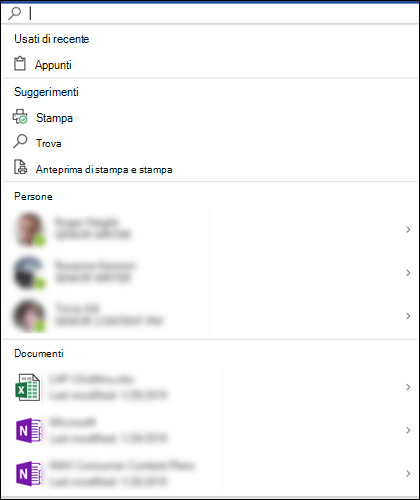
Informazioni utili
Se serve aiuto per eseguire un'attività, basta digitare la domanda nella casella di ricerca. Scegliere Ottieni assistenza nell'elenco dei risultati e Microsoft Search consiglia articoli di supporto in grado di rispondere alle tue domande.
Collaborare con i colleghi
Nota: Questa funzionalità è disponibile solo nelle edizioni business di Office 365.
Si sta lavorando a un file per ottenere input da un membro del team? Digita il nome nella casella Microsoft Search e viene restituito un elenco di persone dell'organizzazione con nomi corrispondenti. Selezionare la persona con cui si vuole collaborare e condividere il file con quella persona oppure aprire la relativa scheda contatto per altre informazioni.
Trovare file correlati
Nota: Questa funzionalità è disponibile solo nelle edizioni business diOffice 365.
Si vogliono cercare o riutilizzare alcune informazioni di un documento, una presentazione o una cartella di lavoro correlata? Inizia a digitare il nome del file nella casella Microsoft Search e viene restituito un elenco di file che riteniamo più adatti alla tua ricerca. Selezionare il file desiderato e aprirlo o inserire il contenuto del file nel file corrente.
In questi risultati della ricerca vengono visualizzati solo i file che si è autorizzati a visualizzare.
Se non vedi il file che stai cercando, seleziona Altri risultati della ricerca e vedi altri file corrispondenti nella scheda File del riquadro Cerca.
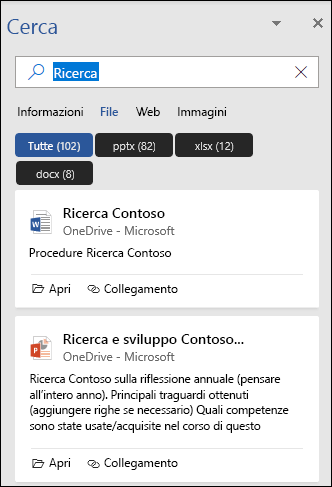
Come per la ricerca rapida, in questi risultati vengono visualizzati solo i file che si è autorizzati a visualizzare.
Suggerimento: Se il file che si sta cercando è in realtà un'immagine dal Web, scegliere la scheda Immagini per visualizzare una raccolta di immagini che corrispondono alla query. Per impostazione predefinita, i risultati vengono filtrati in base alle immagini con licenze Creative Commons.
Che cosa significa questa parola?
Si sta cercando una definizione rapida? Digita la parola nella casella Microsoft Search, selezionala nei risultati della definizione e Bing apre il riquadro Cerca per indicare il significato.
È possibile rendi più piccola la casella di ricerca?
Sì, se la casella Microsoft Search occupa troppo spazio, comprimerla fino a raggiungere solo l'icona della lente di ingrandimento. A tale scopo, nella scheda File selezionare Opzioni e scegliere Comprimi la casella Microsoft Search per impostazione predefinita.
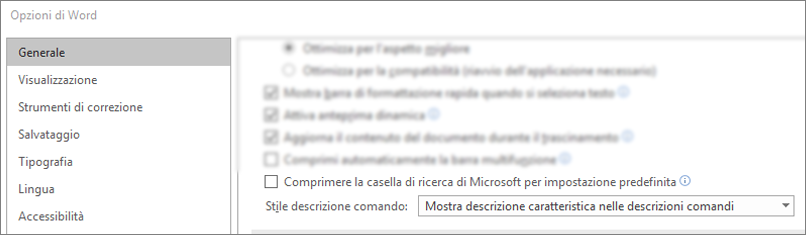
Con la casella cerca compressa, è comunque possibile accedervi selezionando 










